小绿鲸文献阅读器使用教程与功能介绍
时间:2025-08-19 20:15:53 480浏览 收藏
还在为阅读英文文献头疼?这篇《小绿鲸文献阅读器新手教程与功能详解》为你量身打造!小绿鲸英文文献阅读器,专为提升英文文献阅读效率而生,尤其适合新手和阅读速度慢的用户。它整合了划词翻译、专业释义和整段辅助理解等功能,告别频繁切换工具的繁琐。你可以在阅读时直接进行高亮、批注、插入评论,实现阅读与思考的无缝衔接。小绿鲸专注于英文文献场景,提供精准的专业词典和PDF显示优化,界面直观、上手简单,降低新手使用门槛。本文将带你快速了解小绿鲸的核心功能和操作流程,助你有效攻克词汇与理解障碍,显著提升学术阅读效率,让英文文献阅读不再是难题!
小绿鲸英文文献阅读器能显著提升英文文献阅读效率,尤其适合初学者和阅读速度慢的用户,1. 它通过整合划词翻译、专业释义和整段辅助理解功能,优化传统阅读中频繁切换工具的繁琐流程;2. 支持在阅读时直接进行高亮、批注、插入评论等操作,实现阅读与思考的无缝衔接;3. 其专一性设计聚焦英文文献场景,提供精准的专业词典和PDF显示优化;4. 界面直观、上手简单,降低新手使用门槛;5. 核心功能不仅限于翻译,更构建了从理解到记录的完整学习闭环;6. 操作流程包括下载安装、拖拽导入PDF、直接划词翻译与批注,常见问题可通过OCR识别、切换专业词典或更新软件解决;因此,小绿鲸是一个能有效攻克词汇与理解障碍、提升学术阅读效率的综合性辅助工具。
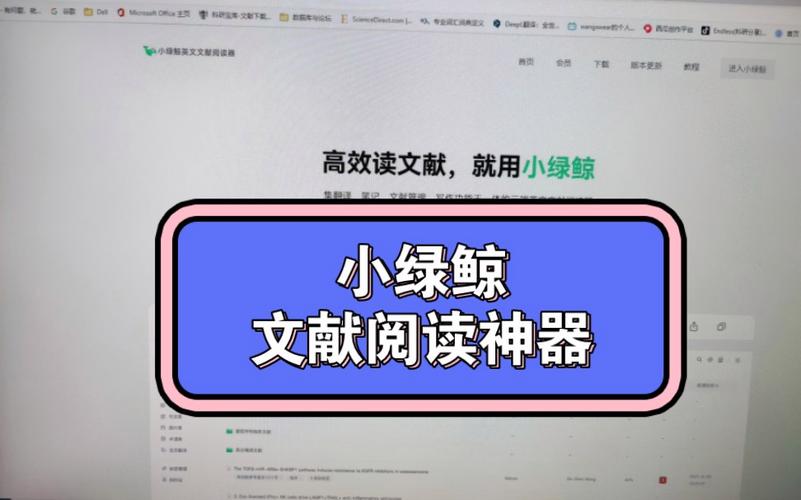
小绿鲸英文文献阅读器,在我看来,它就是那种能实实在在提升你英文文献阅读效率的工具,尤其对于那些刚开始接触大量英文资料、或者总觉得阅读速度提不上去的朋友,它提供了一整套解决方案,从基础的词句理解到复杂的文献管理,都能帮你理顺。它不是那种让你一劳永逸的魔法,但绝对是能让你事半功倍的得力助手。
小绿鲸英文文献阅读器的工作流程,其实很简单,就是把传统阅读中那些耗时耗力的环节,用技术手段给优化了。想象一下,你打开一篇PDF格式的英文论文,以前可能需要频繁切换词典、翻译软件,甚至遇到长句还要反复琢磨语法结构。小绿鲸做的,就是把这些零散的步骤整合到一个界面里。你导入文献,然后就可以直接在里面划词翻译、看专业释义,甚至对整段内容进行辅助理解。更重要的是,它能让你在阅读的同时,直接进行笔记批注,把你的思考和疑问直接留在原文旁边,这种即时性和连贯性,对学术阅读的效率提升是巨大的。它让我从“读不懂就跳过”的窘境中解脱出来,真正能沉下心去啃那些硬骨头。
为什么选择小绿鲸作为你的英文文献阅读伙伴?
说实话,市面上英文文献阅读工具不少,但小绿鲸之所以能脱颖而出,或者说,为什么我个人会倾向于推荐它,原因挺明确的。首先是它的“专一性”。它不像一些大而全的PDF阅读器,试图涵盖所有功能。小绿鲸更专注于英文文献阅读这个细分领域,所以它的功能设计,比如内置的专业词典、划词翻译的精准度、以及对PDF格式的优化显示,都显得特别“对症下药”。很多时候,我们需要的不是一个万能工具,而是一个能在特定场景下把事情做到极致的工具。
其次,它在用户体验上的考量,尤其体现在对新手用户的友好度上。我记得刚开始用的时候,几乎没怎么看教程,就能很快上手。它的界面设计直观,功能按钮的布局也符合直觉。对于一个新手来说,这很重要。你不会因为复杂的设置或者学习曲线而望而却步,而是能迅速投入到阅读本身。这就像你拿到一本新书,你希望的是立刻翻开阅读,而不是先研究怎么拿、怎么翻页。小绿鲸就是提供了这种“无缝”的阅读体验。它解决了阅读过程中最常见的痛点:词汇障碍和理解障碍,而且解决得既有效率又足够优雅。
小绿鲸的核心功能深度解析:不仅仅是翻译
很多人提到小绿鲸,第一反应可能就是“翻译工具”。没错,它的翻译功能确实强大,但如果仅仅把它看作一个翻译软件,那就有点低估它了。它的核心价值在于“辅助阅读”,而翻译只是其中一个重要环节。
比如它的划词翻译功能,这几乎是所有英文阅读器的标配,但小绿鲸的亮点在于它能整合多个专业词典,当你划选一个词或短语时,它不仅仅给出基础的中文释义,还能提供例句、词性变化、甚至相关领域的专业解释。这对于理解那些在特定语境下有特殊含义的词汇非常关键。你不再需要手动复制粘贴到不同的词典网站去查询,所有信息都在你指尖。
再说说全文翻译,这个功能我个人用得比较谨慎。它不是让你直接依赖机翻去理解整篇文章,而是作为一种辅助理解的手段。当你遇到一篇非常晦涩难懂、或者时间有限需要快速把握大意的文章时,全文翻译可以帮你快速建立起一个整体概念。但真正的深度阅读,还是需要你回归原文。小绿鲸的全文翻译,更像是为你提供了一个“脚手架”,让你在攀爬高难度文献时,能有一个支撑点。
此外,笔记批注功能也是我非常看重的一点。它支持高亮、下划线、添加评论、甚至插入图片等多种批注方式。在阅读学术论文时,我习惯性地会把重要的观点、值得深挖的引用、或者自己产生的疑问直接标注在文本旁边。这种“边读边记”的模式,比单独开一个文档来记笔记效率高太多了。它把阅读、思考、记录整合在了一起,形成了一个闭环。而且,这些笔记是可以导出或同步的,方便后续整理和回顾。这已经超越了单纯的“阅读器”范畴,更像是一个“学习工作站”。
快速上手:小绿鲸操作流程图解与常见问题解答
要开始使用小绿鲸,整个流程其实非常直观,没有太多复杂的步骤。
首先,下载与安装。这个很简单,通常从小绿鲸的官方网站下载对应你操作系统的版本(Windows、macOS等),然后按照安装向导一步步操作就行。安装完成后,打开软件,你就会看到一个简洁的主界面。
接下来是导入文献。这是你开始阅读的第一步。小绿鲸支持直接拖拽PDF文件到软件界面,或者通过菜单栏的“文件”->“打开”来选择你本地的文献。一旦文献被导入,它就会显示在你的文献库中,方便你管理。
然后就是开始阅读与使用核心功能。点击你想要阅读的文献,它就会在主阅读区域打开。这时候,你可以尝试:
- 划词翻译: 用鼠标选中你想要查询的单词或短语,翻译结果通常会立刻在旁边的小窗口或底部显示。
- 添加批注: 选中文字后,会出现一个工具条,你可以选择高亮、下划线,或者点击“批注”图标添加文字评论。
- 调整阅读模式: 软件通常会提供夜间模式、护眼模式等,你可以在设置里根据自己的喜好调整背景色和字体大小,以获得更舒适的阅读体验。
至于一些常见问题,比如“为什么我划词没有反应?”或者“翻译结果不准确怎么办?”。通常来说,划词没反应可能是因为PDF文本不是可选择的文本层(而是图片),这种情况下小绿鲸可能需要进行OCR识别,或者你需要确保你确实选中了文字。翻译不准确则可能是因为默认词典不够专业,你可以在设置里尝试添加或切换到更专业的词典,比如医学、计算机等特定领域的词典。此外,保持软件更新也是解决很多小问题的好办法,新版本往往会修复旧版本存在的bug并优化功能。记住,它是一个工具,你对它的熟练度越高,它能发挥的作用就越大。
今天关于《小绿鲸文献阅读器使用教程与功能介绍》的内容就介绍到这里了,是不是学起来一目了然!想要了解更多关于PDF,划词翻译,小绿鲸,英文文献阅读器,笔记批注的内容请关注golang学习网公众号!
-
501 收藏
-
501 收藏
-
501 收藏
-
501 收藏
-
501 收藏
-
237 收藏
-
495 收藏
-
438 收藏
-
335 收藏
-
367 收藏
-
201 收藏
-
292 收藏
-
159 收藏
-
466 收藏
-
474 收藏
-
149 收藏
-
429 收藏
-

- 前端进阶之JavaScript设计模式
- 设计模式是开发人员在软件开发过程中面临一般问题时的解决方案,代表了最佳的实践。本课程的主打内容包括JS常见设计模式以及具体应用场景,打造一站式知识长龙服务,适合有JS基础的同学学习。
- 立即学习 543次学习
-

- GO语言核心编程课程
- 本课程采用真实案例,全面具体可落地,从理论到实践,一步一步将GO核心编程技术、编程思想、底层实现融会贯通,使学习者贴近时代脉搏,做IT互联网时代的弄潮儿。
- 立即学习 516次学习
-

- 简单聊聊mysql8与网络通信
- 如有问题加微信:Le-studyg;在课程中,我们将首先介绍MySQL8的新特性,包括性能优化、安全增强、新数据类型等,帮助学生快速熟悉MySQL8的最新功能。接着,我们将深入解析MySQL的网络通信机制,包括协议、连接管理、数据传输等,让
- 立即学习 500次学习
-

- JavaScript正则表达式基础与实战
- 在任何一门编程语言中,正则表达式,都是一项重要的知识,它提供了高效的字符串匹配与捕获机制,可以极大的简化程序设计。
- 立即学习 487次学习
-

- 从零制作响应式网站—Grid布局
- 本系列教程将展示从零制作一个假想的网络科技公司官网,分为导航,轮播,关于我们,成功案例,服务流程,团队介绍,数据部分,公司动态,底部信息等内容区块。网站整体采用CSSGrid布局,支持响应式,有流畅过渡和展现动画。
- 立即学习 485次学习
